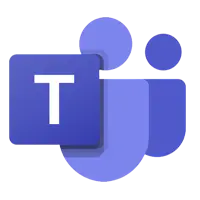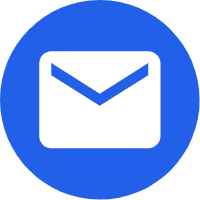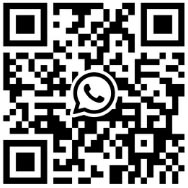Android टॅब्लेट मूलभूत सेटिंग्ज तपशील
2022-07-25
अँड्रॉइड टॅब्लेट कोठून मिळायला सुरुवात करावी? माझा विश्वास आहे की हा देखील Android प्रणालीच्या अनेक नवशिक्यांचा गोंधळ आहे. चला Android च्या सर्वात सोप्या आणि सर्वात मूलभूत सेटिंग्जबद्दल बोलूया. चला त्यांच्याबद्दल एक एक करून बोलूया.
1, हे कार्य सक्षम किंवा अक्षम करण्यासाठी लॉक पॅटर्न सेट करा
"लॉक पॅटर्न व्हेरिफिकेशन" हे अँड्रॉइड सिस्टीमवर गुगलचे मूळ कार्य आहे, जे पासवर्ड पडताळणीच्या आधारावर पासवर्ड टाकण्याचा त्रास टाळते. विशिष्ट ऑपरेशन पद्धत:
1. डेस्कटॉपवर "मेनू की" दाबा, "सेटिंग्ज" क्लिक करा आणि नंतर "स्थान आणि सुरक्षा" क्लिक करा.
2. या इंटरफेसमध्ये, आम्ही अनलॉकिंग पॅटर्न सेट करू शकतो, अनलॉकिंग पॅटर्न बदलू शकतो आणि अर्थातच पॅटर्न व्हेरिफिकेशन फंक्शन रद्द करू शकतो. प्रत्येक वेळी पॅटर्न काढण्यासाठी तुम्हाला किमान चार पॉइंट कनेक्ट करावे लागतील आणि तुम्ही ते दोनदा काढल्यानंतर सेव्ह करू शकता. अशा प्रकारे, जेव्हा टॅबलेट बंद केला जातो आणि पुन्हा चालू होतो, तेव्हा वापरणे सुरू ठेवण्यासाठी तुम्हाला आत्ताच पॅटर्न काढावा लागेल, त्यामुळे पॅटर्न लक्षात ठेवला पाहिजे.
3. तुम्ही हे कार्य अक्षम करू इच्छित असल्यास, "पॅटर्न अनलॉक करणे आवश्यक आहे" नंतर चेक बॉक्सवर टिक करा.
2, कीबोर्ड आणि इनपुट पद्धत सेट करा
कीबोर्डबद्दल, प्रत्येकाच्या वेगवेगळ्या सवयी असतात. काही लोकांना पारंपरिक मोबाइल कीबोर्ड आवडतो, तर काहींना टच कीबोर्ड आवडतो. Android टॅबलेट संगणक इच्छेनुसार त्यांच्या आवडत्या इनपुट पद्धती स्थापित करू शकतात आणि त्यांच्या आवडत्या कीबोर्ड प्रदर्शन पद्धती देखील सेट करू शकतात. विशिष्ट ऑपरेशन:
1. डेस्कटॉपवर "मेनू की" दाबा, "सेटिंग्ज" क्लिक करा, मेनू स्लाइड करा आणि नंतर "भाषा आणि कीबोर्ड" वर क्लिक करा. येथे आपण या मशीनवर स्थापित केलेली इनपुट पद्धत पाहू शकतो.
2. "Android कीबोर्ड सेटिंग्ज" वर क्लिक करा. प्रत्येक वेळी तुम्ही की दाबता तेव्हा तुम्हाला होस्ट कंपन करण्याची आवश्यकता असल्यास, पहिल्या आयटमवर खूण करा; तुम्हाला एखाद्या शब्दाचे पहिले अक्षर कॅपिटल करायचे असल्यास, तिसऱ्या आयटमवर खूण करा.
3, डीफॉल्ट व्हॉल्यूम सेट करा
1. डेस्कटॉप स्थिती अंतर्गत "मेनू" दाबा, "सेटिंग्ज" क्लिक करा आणि नंतर "ध्वनी आणि प्रदर्शन" क्लिक करा.
2. "मीडिया व्हॉल्यूम" वर क्लिक करा, व्हॉल्यूम स्लाइडरला योग्य स्थानावर ड्रॅग करा आणि नंतर पुष्टी करा.
4, पार्श्वभूमी ब्राइटनेस समायोजित करा
चित्र पाहताना, बॅकलाईट थोडासा चालू करा, आणि डिस्प्ले प्रभाव चांगला होईल. संगीत प्ले करताना, तुम्ही पॉवर वाचवण्यासाठी बॅकलाइट मंद करू शकता. बॅकलाइटची चमक समायोजित करण्याच्या ऑपरेशन पद्धतीबद्दल बोलूया.
1. डेस्कटॉपवर "मेनू की" दाबा, "सेटिंग्ज" क्लिक करा आणि नंतर "ध्वनी आणि प्रदर्शन" क्लिक करा.
2. नंतर वर स्लाइड करा आणि तुम्हाला "ब्राइटनेस" पर्याय दिसत नाही तोपर्यंत मेनू वर स्क्रोल करा आणि त्यावर क्लिक करा.
3. बॅकलाइट गडद करण्यासाठी प्रगती बार स्लाइडर डावीकडे ड्रॅग करा; प्रगती बार स्लाइडर उजवीकडे ड्रॅग करा आणि बॅकलाइट चालू होईल. योग्य ते समायोजित करा आणि नंतर पुष्टी करा.
5, तारीख आणि वेळ सेट करा
ऑपरेशन मोड खालीलप्रमाणे आहे:
1. डेस्कटॉप स्थिती अंतर्गत "मेनू" दाबा, "सेटिंग्ज" क्लिक करा, मेनू स्लाइड करा आणि "तारीख आणि वेळ" क्लिक करा.
2. डीफॉल्टनुसार, सिस्टमने "स्वयंचलित" तपासले पाहिजे, हे काढून टाका आणि नंतर अनुक्रमे "तारीख" आणि "वेळ" सेट करा.
6, क्वेरी सिस्टम माहिती
सिस्टम माहितीमध्ये मशीनची सध्याची स्थिती, उर्वरित बॅटरी पॉवर, फर्मवेअर आवृत्ती क्रमांक, कर्नल आवृत्ती क्रमांक इत्यादींचा समावेश असतो. विशिष्ट पाहण्याची पद्धत खालीलप्रमाणे आहे:
डेस्कटॉप स्थिती अंतर्गत "मेनू" दाबा, "सेटिंग्ज" वर क्लिक करा, मेनू शेवटी स्लाइड करा आणि "डिव्हाइसबद्दल" क्लिक करा (काही उत्पादन माहिती आहेत, काही सिस्टम माहिती आहेत, भाषांतर भिन्न आहे, परंतु मुळात शेवटचा आयटम).
वरील मिडच्या मूलभूत सेटिंग्जबद्दल आहे. मला विश्वास आहे की हे शिकल्यानंतर, तुम्हाला यापुढे मध्यभागी विचित्र वाटणार नाही.
1, हे कार्य सक्षम किंवा अक्षम करण्यासाठी लॉक पॅटर्न सेट करा
"लॉक पॅटर्न व्हेरिफिकेशन" हे अँड्रॉइड सिस्टीमवर गुगलचे मूळ कार्य आहे, जे पासवर्ड पडताळणीच्या आधारावर पासवर्ड टाकण्याचा त्रास टाळते. विशिष्ट ऑपरेशन पद्धत:
1. डेस्कटॉपवर "मेनू की" दाबा, "सेटिंग्ज" क्लिक करा आणि नंतर "स्थान आणि सुरक्षा" क्लिक करा.
2. या इंटरफेसमध्ये, आम्ही अनलॉकिंग पॅटर्न सेट करू शकतो, अनलॉकिंग पॅटर्न बदलू शकतो आणि अर्थातच पॅटर्न व्हेरिफिकेशन फंक्शन रद्द करू शकतो. प्रत्येक वेळी पॅटर्न काढण्यासाठी तुम्हाला किमान चार पॉइंट कनेक्ट करावे लागतील आणि तुम्ही ते दोनदा काढल्यानंतर सेव्ह करू शकता. अशा प्रकारे, जेव्हा टॅबलेट बंद केला जातो आणि पुन्हा चालू होतो, तेव्हा वापरणे सुरू ठेवण्यासाठी तुम्हाला आत्ताच पॅटर्न काढावा लागेल, त्यामुळे पॅटर्न लक्षात ठेवला पाहिजे.
3. तुम्ही हे कार्य अक्षम करू इच्छित असल्यास, "पॅटर्न अनलॉक करणे आवश्यक आहे" नंतर चेक बॉक्सवर टिक करा.
2, कीबोर्ड आणि इनपुट पद्धत सेट करा
कीबोर्डबद्दल, प्रत्येकाच्या वेगवेगळ्या सवयी असतात. काही लोकांना पारंपरिक मोबाइल कीबोर्ड आवडतो, तर काहींना टच कीबोर्ड आवडतो. Android टॅबलेट संगणक इच्छेनुसार त्यांच्या आवडत्या इनपुट पद्धती स्थापित करू शकतात आणि त्यांच्या आवडत्या कीबोर्ड प्रदर्शन पद्धती देखील सेट करू शकतात. विशिष्ट ऑपरेशन:
1. डेस्कटॉपवर "मेनू की" दाबा, "सेटिंग्ज" क्लिक करा, मेनू स्लाइड करा आणि नंतर "भाषा आणि कीबोर्ड" वर क्लिक करा. येथे आपण या मशीनवर स्थापित केलेली इनपुट पद्धत पाहू शकतो.
2. "Android कीबोर्ड सेटिंग्ज" वर क्लिक करा. प्रत्येक वेळी तुम्ही की दाबता तेव्हा तुम्हाला होस्ट कंपन करण्याची आवश्यकता असल्यास, पहिल्या आयटमवर खूण करा; तुम्हाला एखाद्या शब्दाचे पहिले अक्षर कॅपिटल करायचे असल्यास, तिसऱ्या आयटमवर खूण करा.
3, डीफॉल्ट व्हॉल्यूम सेट करा
साधी ऑपरेशन पद्धत:
1. डेस्कटॉप स्थिती अंतर्गत "मेनू" दाबा, "सेटिंग्ज" क्लिक करा आणि नंतर "ध्वनी आणि प्रदर्शन" क्लिक करा.
2. "मीडिया व्हॉल्यूम" वर क्लिक करा, व्हॉल्यूम स्लाइडरला योग्य स्थानावर ड्रॅग करा आणि नंतर पुष्टी करा.
4, पार्श्वभूमी ब्राइटनेस समायोजित करा
चित्र पाहताना, बॅकलाईट थोडासा चालू करा, आणि डिस्प्ले प्रभाव चांगला होईल. संगीत प्ले करताना, तुम्ही पॉवर वाचवण्यासाठी बॅकलाइट मंद करू शकता. बॅकलाइटची चमक समायोजित करण्याच्या ऑपरेशन पद्धतीबद्दल बोलूया.
1. डेस्कटॉपवर "मेनू की" दाबा, "सेटिंग्ज" क्लिक करा आणि नंतर "ध्वनी आणि प्रदर्शन" क्लिक करा.
2. नंतर वर स्लाइड करा आणि तुम्हाला "ब्राइटनेस" पर्याय दिसत नाही तोपर्यंत मेनू वर स्क्रोल करा आणि त्यावर क्लिक करा.
3. बॅकलाइट गडद करण्यासाठी प्रगती बार स्लाइडर डावीकडे ड्रॅग करा; प्रगती बार स्लाइडर उजवीकडे ड्रॅग करा आणि बॅकलाइट चालू होईल. योग्य ते समायोजित करा आणि नंतर पुष्टी करा.
5, तारीख आणि वेळ सेट करा
ऑपरेशन मोड खालीलप्रमाणे आहे:
1. डेस्कटॉप स्थिती अंतर्गत "मेनू" दाबा, "सेटिंग्ज" क्लिक करा, मेनू स्लाइड करा आणि "तारीख आणि वेळ" क्लिक करा.
2. डीफॉल्टनुसार, सिस्टमने "स्वयंचलित" तपासले पाहिजे, हे काढून टाका आणि नंतर अनुक्रमे "तारीख" आणि "वेळ" सेट करा.
6, क्वेरी सिस्टम माहिती
सिस्टम माहितीमध्ये मशीनची सध्याची स्थिती, उर्वरित बॅटरी पॉवर, फर्मवेअर आवृत्ती क्रमांक, कर्नल आवृत्ती क्रमांक इत्यादींचा समावेश असतो. विशिष्ट पाहण्याची पद्धत खालीलप्रमाणे आहे:
डेस्कटॉप स्थिती अंतर्गत "मेनू" दाबा, "सेटिंग्ज" वर क्लिक करा, मेनू शेवटी स्लाइड करा आणि "डिव्हाइसबद्दल" क्लिक करा (काही उत्पादन माहिती आहेत, काही सिस्टम माहिती आहेत, भाषांतर भिन्न आहे, परंतु मुळात शेवटचा आयटम).
वरील मिडच्या मूलभूत सेटिंग्जबद्दल आहे. मला विश्वास आहे की हे शिकल्यानंतर, तुम्हाला यापुढे मध्यभागी विचित्र वाटणार नाही.
X
We use cookies to offer you a better browsing experience, analyze site traffic and personalize content. By using this site, you agree to our use of cookies.
Privacy Policy